
Ексель для початківців
Всім доброго часу доби і сьогодні ми починаємо нову серію статей, Ексель для початківців.
Ексель є однією з найдоступніших і найпопулярніших таблиць, які дозволяють виробляти різні операції з табличними даними і тим самим значно полегшити нашу роботу з базами даних і зробити її швидше і наочніше.
В цей статті ми познайомимося з інтерфейсом програми, дізнаємося що таке осередки, почнемо з ними працювати, навчимося вводити туди дані і побудуємо першу таблицю.
Ексель для початківців - інтерфейс програми
1 - кнопка «Office» осн. кнопка програми
2 - блок швидкого збереження і скасування попередніх дій і повернення їх
3 - блок основного верхнього меню
4 - стрічка, розширене меню програми
6 - вміст комірки
7 - листи в даній книзі
8 - лінійка зміни масштабу
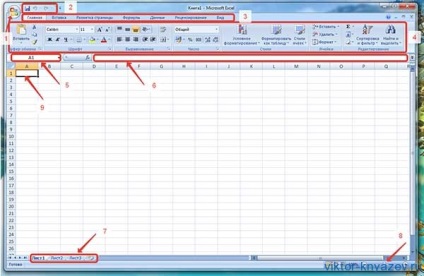
Excel для початківців рис 1
Перед початком роботи обговоримо кілька базових істин роботи в програмі Ексель:
- комірки можна об'єднувати по стовпцях і рядках;
- вводити текст або інший вміст в клітинку можна також як і в Ворді;
І тепер приступимо до практики, для початку ми створимо просту таблицю і заповнимо її.
Побудова таблиці в excel «Список моїх знайомих»
Ставимо мітку як показано в 1 малюнку на А1 і друкуємо туди нашу назву - Список моїх знайомих
Таблиця буде містити наступні стовпці:
Потім розсовуємо на потрібну нам ширину відповідні стовпці на перетині між назвами стовпців, при появі перехрестя - затиснути і рухати лівою пахвою на потрібну відстань:
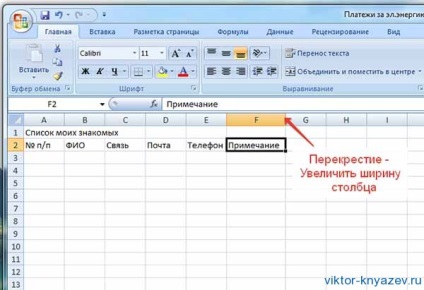
Excel для початківців рис 2
Далі заповнюємо стовпець - № п / п від 1 до 10
Ставимо мітку в клітинку під цим стовпцем і друкуємо цифру 1, потім натискаємо на клавіатурі - Ctrl і підводимо курсор до лівого нижнього кута цього осередку.
З'являється маленький плюсик, затискаємо ліву миша і тягнемо вниз на необхідну кількість рядків (воно з'являється поруч) і відпускаємо в потрібному місці ліву миша.
Вийде ось така картинка:
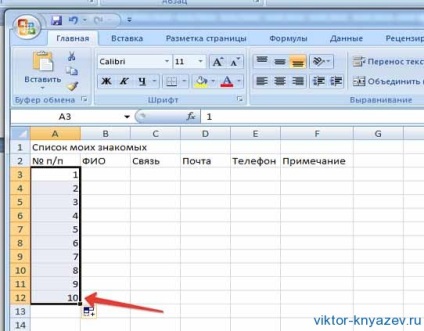
Excel для початківців рис 3
Зараз ми позначимо нашу таблицю її межами:
Для цього виділяємо її всю зліва з осередку А2 до F12, затиснувши ліву мишку, відпускаємо її і заходимо в верхнє меню «Межі». знаходимо рядок «Все кордону» і тиснемо її!
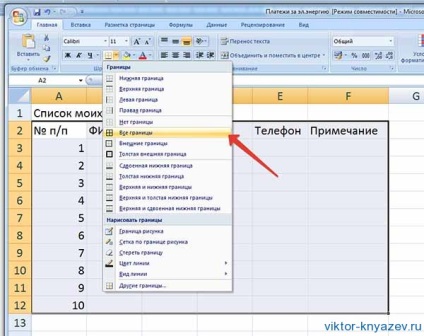
Excel для початківців рис 4
Наша таблиця набуває нормального вигляду.
Далі ми можемо вводити потрібні нам дані:
Для цього ставимо мітку в потрібний осередок і двічі клацаємо в ній лівою пахвою, з'являється курсор і там можна друкувати текст, так само це можна робити і в верхньому рядку змісту цього осередку.
Заповнюємо всі стовпці нашого першого знайомого і отримуємо слід. вид:
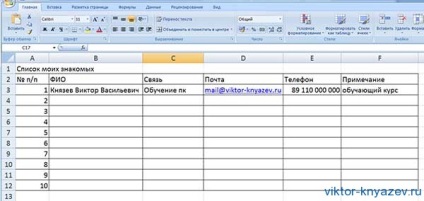
Excel для початківців рис 5
Тепер навчимося форматувати, перетворювати в потрібний вид наш документ:
Почнемо з заголовка - виділяємо всю рядок заголовка від A до F лівої мишкою і йдемо в верхнє меню - Головна - далі «Об'єднати і помістити в центрі»
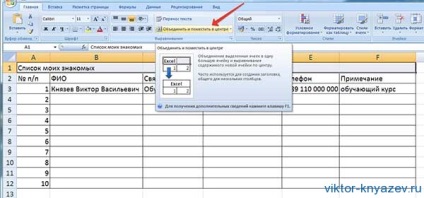
Excel для початківців рис 6
Наш заголовок ставати в центрі це загальною рядки, можна зробити його жирним і змінити шрифт (Головна - Шрифти)
Назви наших стовпців також помістимо в середину кожного, виділяємо наступний рядок з ними і в верхньому меню «Вирівнювання» виділяємо потрібні нам піктограми

Excel для початківців рис 7
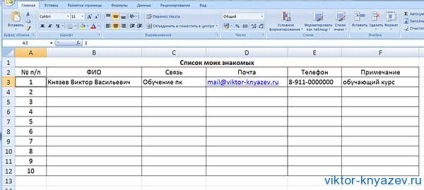
Excel для початківців рис 8
З повагою, Віктор Князєв
Матеріали по темі:

Практичний семінар по роботі з комп'ютером
Нещодавно закінчився мій практичний семінар "Початковий курс навчання технічних адміністраторів", про підготовку до якого я писав тут. У цьому семінарі взяло участь понад 350 осіб. Метою.

Завантажити Інтернет Експлорер

Температура процесора, програма
Для безперебійної і безпомилкової роботи персонального комп'ютера або ноутбука дуже важлива температура процесора, програма Speccy, яку випустили творці відомої утиліти для очищення системи CCleaner.

Як оновити Яндекс Браузер
Безпека користувача при відвідуванні сайтів в інтернеті гарантується тільки в тому випадку, якщо їм використовується остання версія браузера, якщо Ви користуєтеся браузером то Яндекса.

Програма пошуку файлів на комп'ютері
При сьогоднішніх обсягах жорсткого диска програма пошуку просто необхідна на кожному комп'ютері. На жаль штатні засоби пошуку, особливо в Windows 7, сильно бажають кращого. Хочу познайомити.